Wenn wir es schaffen Windows Benutzer, egal ob Administratoren oder normale Benutzer mit weniger Berechtigungen, wir erstellen, ändern und löschen sie normalerweise direkt von ” Systemsteuerung / Benutzer “, obwohl wir es auch von ” Einstellungen / Konten “. Wir haben jedoch ein wirklich interessantes Kommando, das ” Internetbenutzer ”-Befehl, mit dem wir die Benutzer des Windows-Betriebssystems über die Konsole mit der Eingabeaufforderung verwalten können. Heute erklären wir in diesem Artikel die Funktionsweise dieses Programms, das im Betriebssystem vorinstalliert ist.
Was ist Net User und wofür wird es verwendet?

Net User ist eine Konsolenanwendung, mit der Sie vorhandene Benutzer in einem Betriebssystem schnell und einfach über Konsolenbefehle verwalten können. Dabei handelt es sich um ein Tool, das die Bedürfnisse von Systemadministratoren erfüllen soll, die in der Regel über SSH auf das Betriebssystem zugreifen und verschiedene Befehle auf der Konsole ausführen. Der Hauptzweck dieses Tools besteht darin, die im System inaktiven Administratorkonten zu aktivieren, zu deaktivieren und die verschiedenen Benutzer zu verwalten, die wir auf dem Computer registriert haben.
Die Verwendung dieses Programms ist recht einfach, für alle Benutzer, die sich mit Terminals sowohl in Windows als auch in Linux, werden sie sehen, dass die Verwendung von Net User ein sehr intuitives Programm ist und eine gute Gelegenheit ist, in die Welt der Computer einzusteigen. Befehle. Die einzige Voraussetzung, um diesen Befehl ausführen zu können, besteht darin, die Konsole (CMD) oder die Eingabeaufforderung mit Administratorrechten zu starten. Daher müssen wir auf die Schaltfläche " Start / Windows „Symbol, setzen“ CMD “ und klicken Sie mit der rechten Maustaste darauf. Eingabeaufforderung und wählen Sie " Als Administrator ausführen “, sonst können wir die verschiedenen Befehle, die uns zur Verfügung stehen, nicht ausführen.
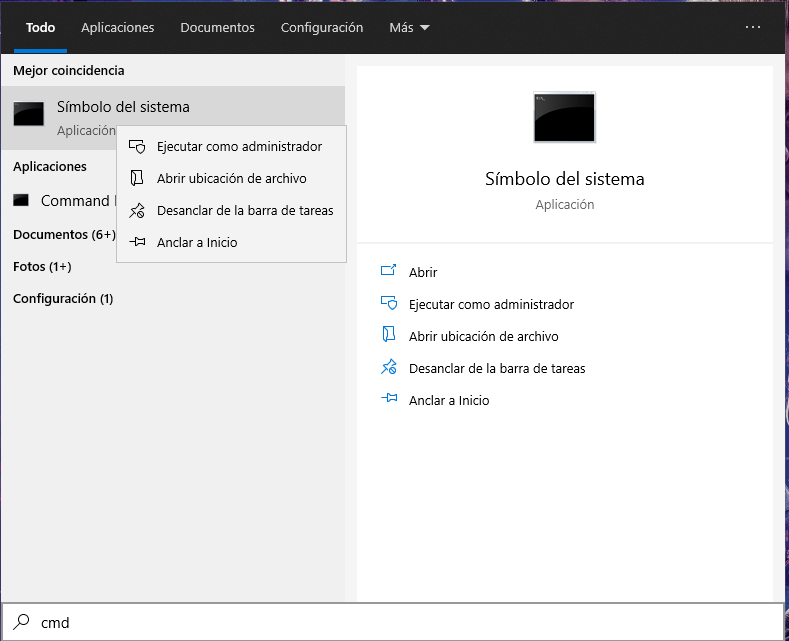
Sobald wir eine Eingabeaufforderung oder Konsolensitzung geöffnet haben, sehen wir alle verfügbaren Optionen und geben Ihnen einige Beispiele für die Verwendung dieses Programms.
So funktioniert das Net User Tool
Die Bedienung dieses Befehls ist wirklich einfach, insbesondere um Informationen anzuzeigen. Wenn wir Informationen ändern möchten, müssen wir etwas kompliziertere Befehle eingeben. Wenn wir den Befehl ausführen ” net user “ können wir ohne Argument den Namen des Computers sehen und auch, welche Benutzer wir derzeit in unserem Betriebssystem registriert haben.

Im obigen Screenshot sehen Sie die Liste der Benutzer, die wir im Betriebssystem haben, derzeit haben wir die Benutzer „Administrator“ und „Gast“, die standardmäßig bei der Installation des Windows-Betriebssystems enthalten sind. Wir haben auch den Benutzernamen „Bron“, der der Systemadministrator ist, und derjenige, der derzeit die verschiedenen Befehle als Systemadministrator ausführt.
Es gibt eine Liste von Argumenten, mit denen wir weitere Informationen zu einem oder mehreren Benutzerkonten anzeigen können, außerdem können wir ein Passwort festlegen, das Benutzerkonto aktivieren, deaktivieren und sogar den Benutzer vollständig löschen.
- Net-Benutzer-Benutzername : Diese Anweisung gibt alle Informationen zurück, die mit dem angegebenen Benutzernamen verbunden sind. Mit anderen Worten, die Konfiguration aller mit dem Konto verknüpften Parameter kann eingesehen werden.
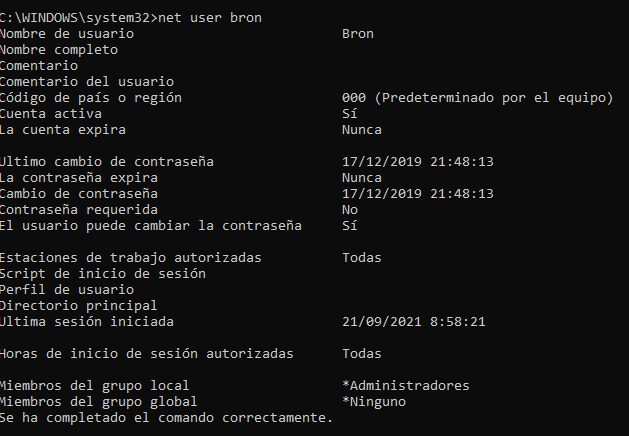
- Net User nombreUsuario Passwort : Verknüpft das angegebene Passwort mit dem angegebenen Benutzernamen, dies ermöglicht Ihnen, das Passwort für diesen bestimmten Benutzer zu ändern.
- Net User Benutzername / aktiv: ja | Nein – Ermöglicht Ihnen, das Benutzerkonto zu aktivieren oder zu deaktivieren. Das heißt, dass sich dieses Konto beim System anmelden kann oder nicht, selbst wenn das Kennwort richtig eingegeben wurde.
- Net User Benutzername Passwort / hinzufügen : Erstellen Sie einen neuen Benutzer im System, geben Sie den neuen Benutzernamen und das Passwort ein, die dieser Benutzer insbesondere haben soll. Es ist dem oben erwähnten sehr ähnlich, mit dem einzigen Unterschied, dass das vorherige nur dazu dient, einem bestehenden Benutzer im Betriebssystem ein Passwort zuzuordnen, dieser Befehl wird verwendet, um einen neuen Benutzer zu erstellen.
- Net User-Benutzername / löschen : löscht den Benutzer und alles, was mit ihm in Bezug auf die Konfiguration zu tun hat. Die Änderungen sind nicht reversibel.
Wenn wir den Befehl schreiben « Netzbenutzer / Hilfe » Wir werden in der Lage sein, die Hilfe von net user mit jedem einzelnen der verfügbaren Befehle zu starten, außerdem sehen wir auch eine Legende darüber, was jeder der Befehle, die wir mit diesem Programm zur Verfügung haben, macht wird nicht allzu viele Probleme haben, dieses Programm zu verwenden, außerdem haben wir verschiedene Beispiele, die wir ausführen können, um zu testen, was jedes einzelne von ihnen macht.
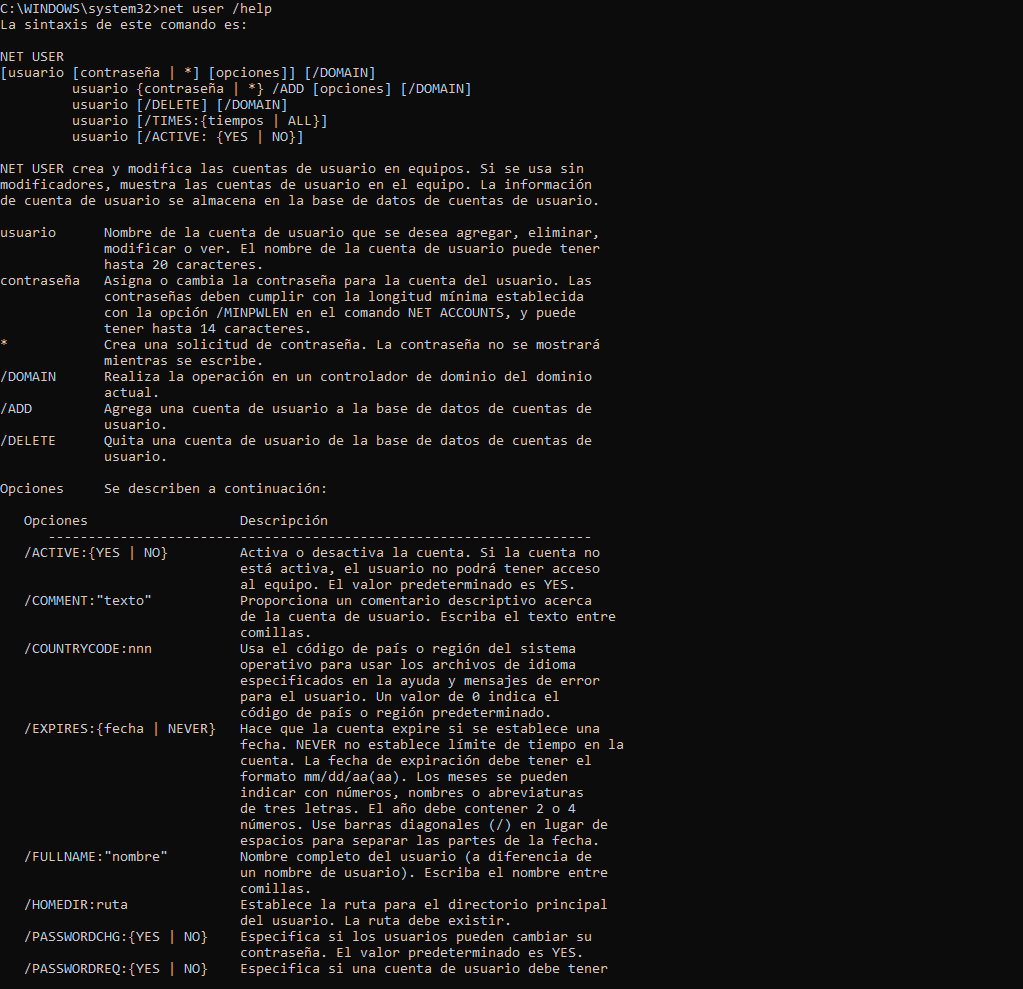
Eine sehr interessante Funktion ist, dass wir diese Benutzer auch direkt auf einem Domänencontroller der aktuellen Domäne konfigurieren können, solange wir Administratoren des Domänencontrollers selbst sind. Andere interessante Optionen, die uns der Netzbenutzer ermöglicht, sind die folgenden:
- / KOMMENTAR: ermöglicht das Hinzufügen eines Kommentars zum Benutzerkonto, das wir erstellen werden.
- / COUNTRYCODE: Fügen Sie den Länder- oder Regionscode des Betriebssystems hinzu, um die Sprachdateien zu verwenden.
- / EXPIRES: Ermöglicht Ihnen zu konfigurieren, wann ein bestimmtes Konto, das wir hinzufügen oder ändern werden, abläuft, wenn wir nichts angeben, wird es nie ablaufen.
- / FULLNAME: Mit dieser Option können wir den vollständigen Namen des Benutzers definieren und nicht nur den Login-Benutzernamen.
- / HOMEDIR: Ermöglicht Ihnen, den Pfad des Home-Verzeichnisses des Benutzers zu konfigurieren.
- / PASSWORDCHG: Ermöglicht Ihnen zu konfigurieren, ob Benutzer ihr eigenes Zugangspasswort ändern dürfen.
- / PASSWORDREQ: Damit können Sie konfigurieren, dass Benutzer immer ein Zugangspasswort haben.
- / LOGONPASSWORDCHG: erzwingt die Passwortänderung des betreffenden Benutzers beim nächsten Login.
- / PROFILEPATH – Legt den Pfad für das Anmeldeprofil des Benutzers fest.
- / SCRIPTPATH: Speicherort des Anmeldeskripts für den betreffenden Benutzer.
- / TIMES: Stunden, in denen sich ein bestimmter Benutzer einloggen kann.
- / USERCOMMENT: Ermöglicht das Hinzufügen oder Ändern eines Benutzerkommentars für das Konto.
- / WORKSTATIONS – Zeigt bis zu 8 Computer im Netzwerk an, von denen sich ein Benutzer anmelden kann.
Wie Sie gesehen haben, ist dieser Befehl sehr nützlich, um die Benutzer des Betriebssystems zu verwalten. Wir können sie erstellen, ändern, löschen und auch ihre Passwörter, Passwortrichtlinien, wenn das Konto ablaufen kann, das Stammverzeichnis eines bestimmten Benutzers und viele konfigurieren andere Parameter, um alle Benutzer des Betriebssystems mit net user für Windows korrekt zu verwalten.